win10电脑磁盘怎么分盘
1、第一步,我们右击此电脑,点击管理。

2、第二步,我们打开管理之后,点击磁盘管理。
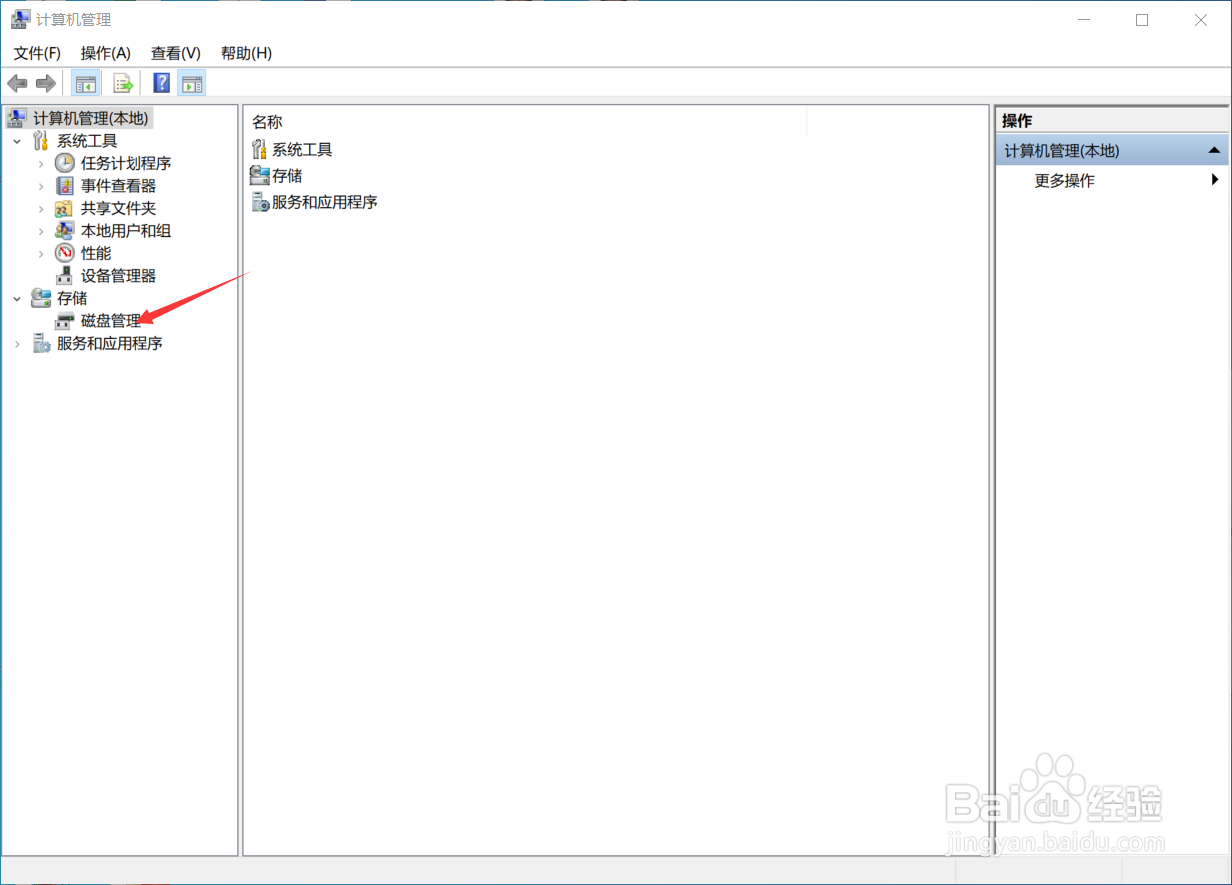
3、第三步,我们打开磁盘管理之后就可以看见磁盘分布,一般磁盘0为我们电脑自带磁盘,其他磁盘是外设磁盘。
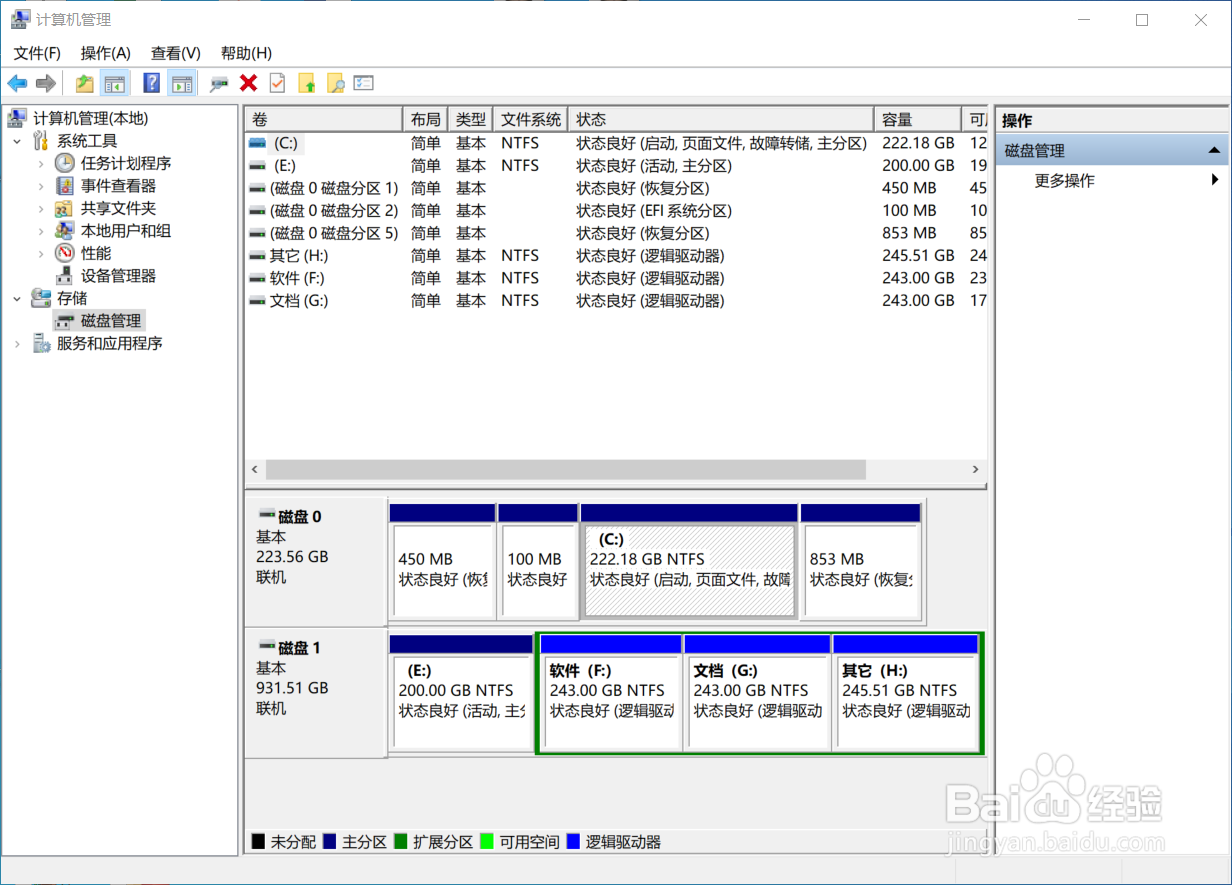
4、第四步,我们右击我们需要分盘的磁盘,再点击压缩卷。
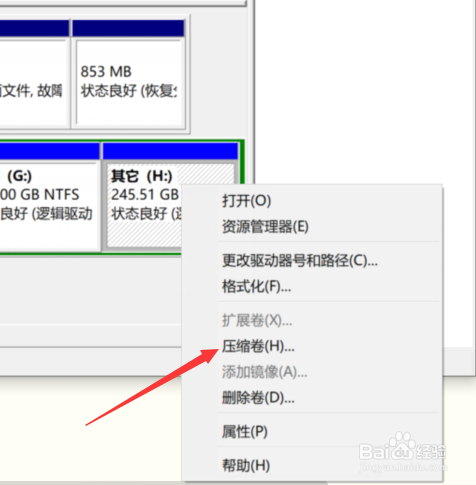
5、第五步,我们输入我们分盘分出去的大小,我这里分个100GB的盘,输入102400MB,然后点击压缩。

6、第六步,压缩完成之后会多出一个可用空间。

7、第七步,我们右击可用空间,点击新增新加卷,然后给可用空间分配磁盘号。


声明:本网站引用、摘录或转载内容仅供网站访问者交流或参考,不代表本站立场,如存在版权或非法内容,请联系站长删除,联系邮箱:site.kefu@qq.com。
阅读量:152
阅读量:68
阅读量:32
阅读量:49
阅读量:110